Как сделать ваш Chrome эстетичным с помощью расширений
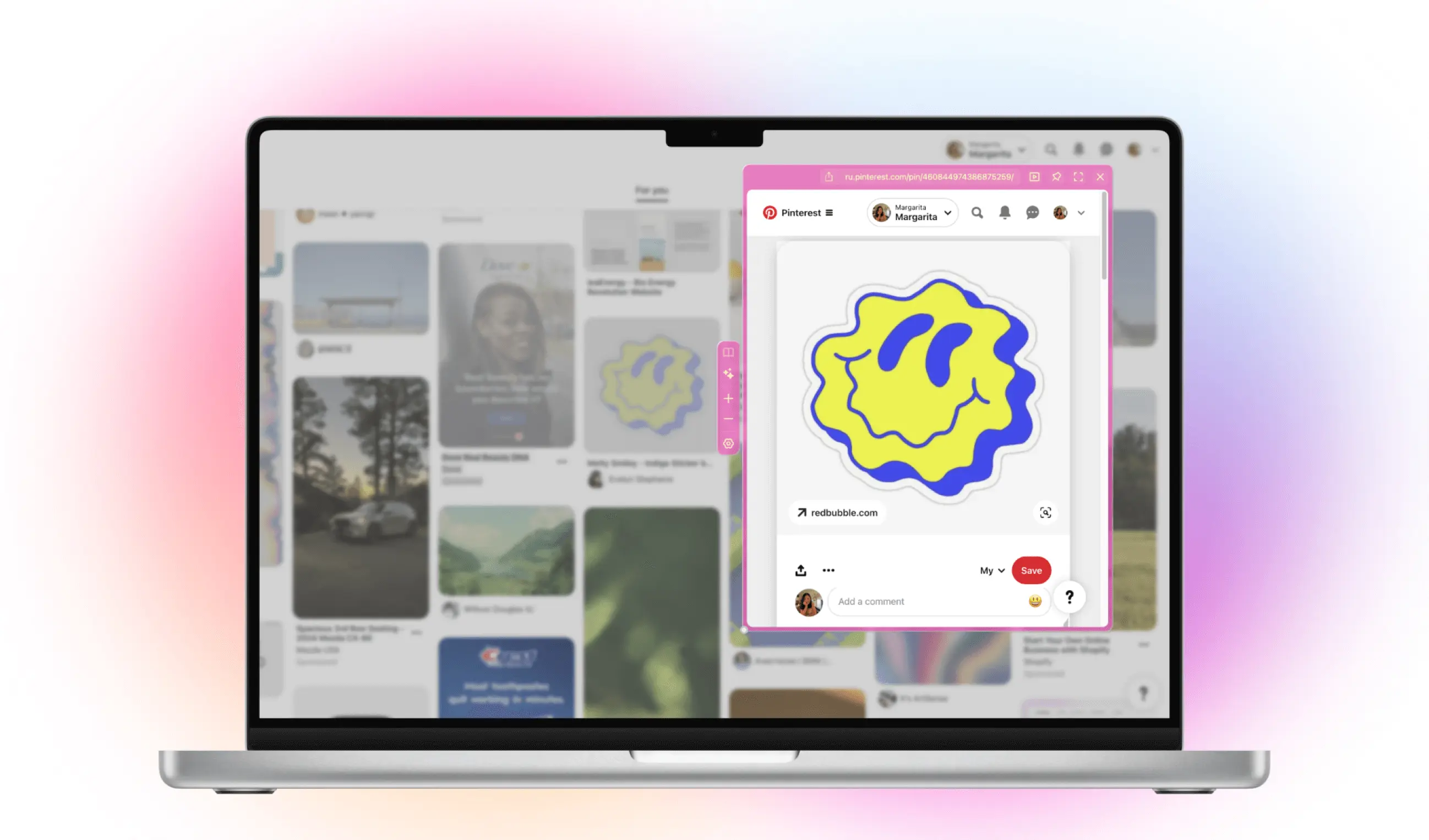
Этот гид покажет вам, как сделать ваш браузер Chrome выглядящим ✨вашим✨ с помощью двух наших расширений, MaxFocus и Casca Space. С помощью этих инструментов вы можете настроить внешний вид и функции вашего Chrome, чтобы они отражали вашу индивидуальность. Начать очень просто, давайте погрузимся в это!
- MaxFocus: Инструмент предварительного просмотра ссылок, который позволяет вам просматривать ссылки прямо на странице с помощью специального всплывающего окна.
- Casca Space: Расширение, которое заменяет вашу страницу новой вкладки, позволяя добавлять виджеты, менять обои и даже общаться с ИИ.
Настройка с MaxFocus
Чтобы изменить внешний вид всплывающего окна MaxFocus, выполните следующие действия:
- Перейдите в меню Настройки.
- Перейдите на вкладку Внешний вид.
- Выберите желаемый цвет всплывающего окна, цвет текста, уровень прозрачности и размытия.
Демонстрация настройки внешнего вида всплывающего окна MaxFocus
Как отключить размытие всплывающего окна
Если вы хотите отключить размытие всплывающего окна, выполните следующие действия:
- Перейдите в меню Настройки.
- Перейдите на вкладку Производительность.
- Переключите Режим энергосбережения на Включен.
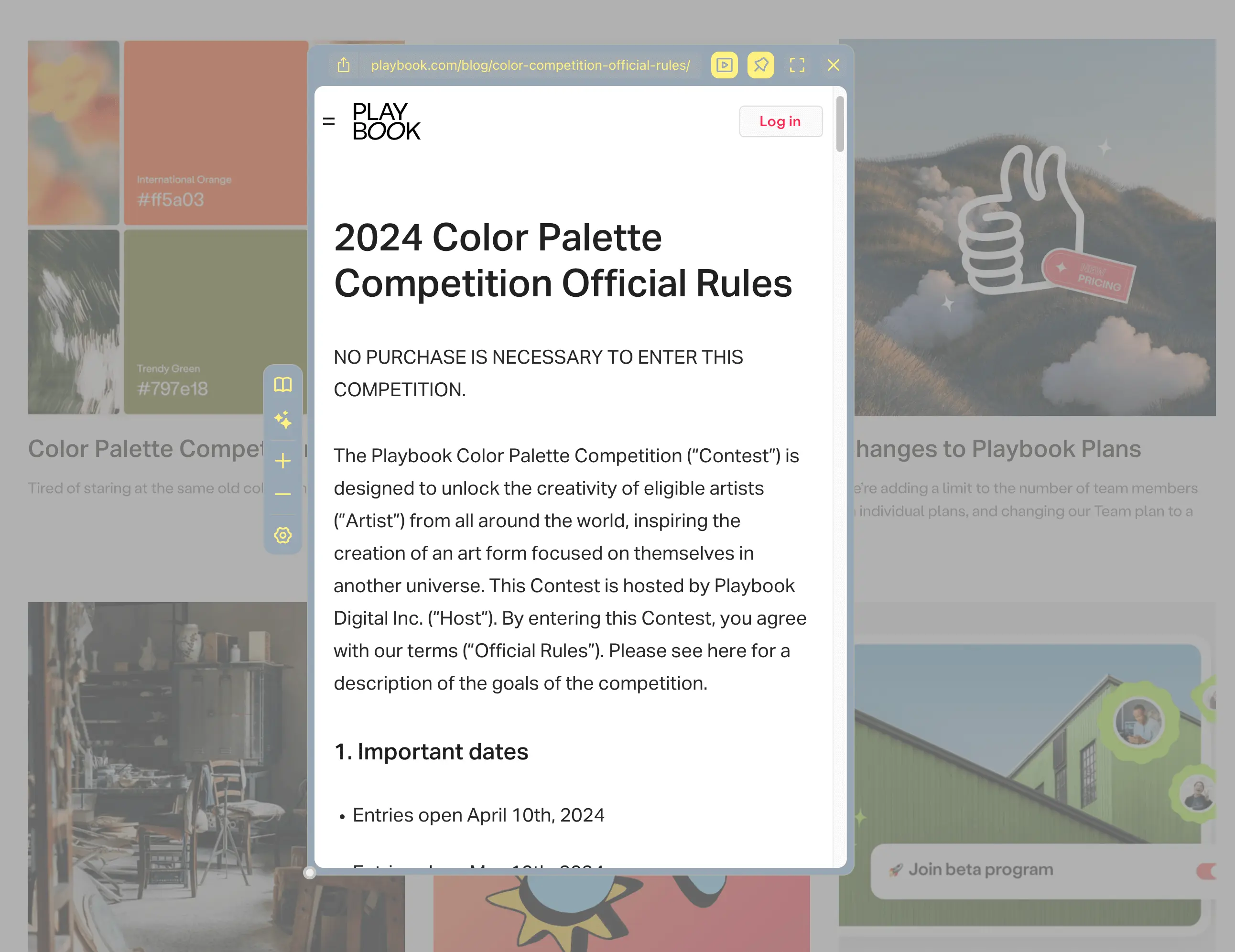
Пример настроенного всплывающего окна
Улучшение с помощью Casca Space
Casca Space предлагает множество виджетов и обоев для настройки вашей новой вкладки Chrome. Вот как использовать его возможности:
Процесс добавления виджетов и изменения обоев в Casca Space
Добавление виджетов
- Откройте новую вкладку.
- Нажмите на значок Настройки в правом верхнем углу.
- Нажмите на + Виджеты и настройки.
- Просмотрите доступные виджеты и нажмите Добавить.
Изменение обоев
Вы можете изменить обои в Casca Space, используя разные методы:
- Нажмите на значок Настройки в правом верхнем углу.
- Нажмите на + Виджеты и настройки.
- Поиск:
- Перейдите на вкладку Обои.
- Перейдите в раздел Поиск.
- Введите ключевое слово и выберите изображение из результатов поиска.
- Пользовательская загрузка:
- На вкладке Обои выберите опцию Пользовательская.
- Выберите файл изображения с вашего компьютера для загрузки или укажите URL изображения.
Добавление пользовательского виджета с изображением
- Нажмите на значок Настройки в правом верхнем углу.
- Нажмите на + Виджеты и настройки.
- Найдите виджет Пользовательское изображение.
- Укажите URL изображения, которое вы хотите использовать.
- Отрегулируйте размер и положение виджета по мере необходимости.
- Нажмите Отправить, чтобы добавить виджет на вашу страницу новой вкладки.
Эти функции позволяют сделать ваш Chrome не только функциональным, но и красивым и удобным в использовании.
Финальные штрихи
Также исследуйте дополнительные расширения и темы Chrome. Интернет-магазин Chrome предлагает темы, которые меняют общий вид, включая цвета вкладок.
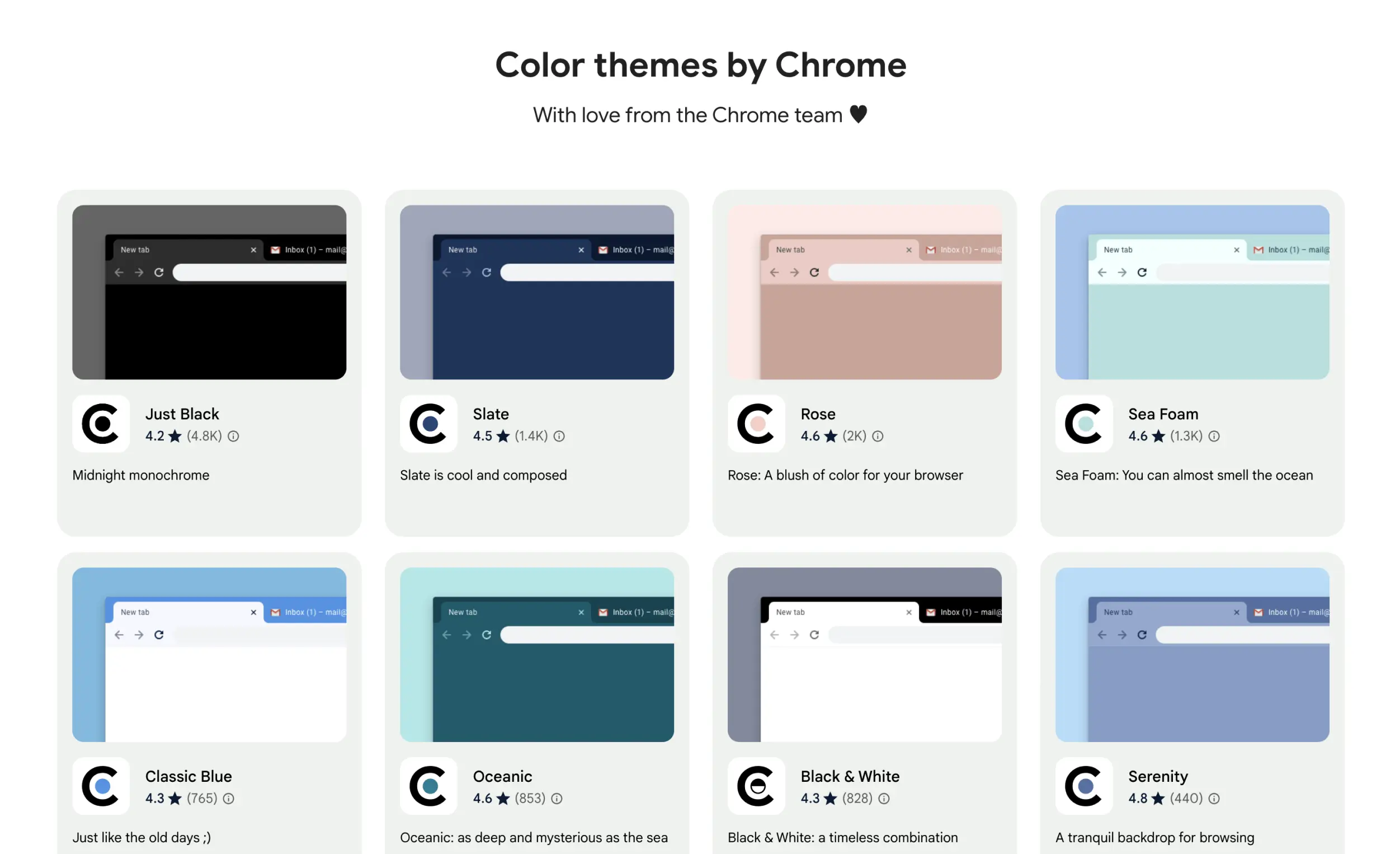
Темы Chrome
Используя MaxFocus и Casca Space вместе с этими темами, вы можете создать уникальный и эстетичный опыт серфинга.
Вдохновение для вашего эстетичного браузера
Для получения дополнительных идей о том, как настроить Chrome, проверьте нашу доску в Pinterest.
Читайте далее: Лучший инструмент для повышения продуктивности для студентов: Расширение браузера для предварительного просмотра ссылок